Přiřazení dat v aktivátoru dat
Zatím jsme zjistili, jak nakonfigurovat aktivaci dat pro získání dat z Power BI a události Toky. V této lekci si představíme, jak přiřadit data k objektům pomocí režimu dat.
Režim dat
Vaším prvním úkolem bylo získat data. Teď je potřeba přiřadit události k objektům. Pokud chcete tento režim použít, začněte výběrem datového režimu na kartě v dolní části obrazovky.

Poznámka:
Pokud jste začali z Power BI, funkce Aktivace dat automaticky přiřadí vaše data nově vytvořenému objektu, což vám umožní tento oddíl obejít, pokud nebudete také integrovat s událostmi z události Toky.
Jakmile zvolíte události, které chcete sledovat, je čas k těmto událostem přiřadit data . Data můžete přiřadit k jednomu nebo několika novým nebo existujícím objektům. V této části definujete název objektu, klíčový sloupec, který jednoznačně definuje objekt, který monitorujete, a v případě potřeby přiřaďte vlastnost. Vlastnosti probereme podrobněji v další lekci.
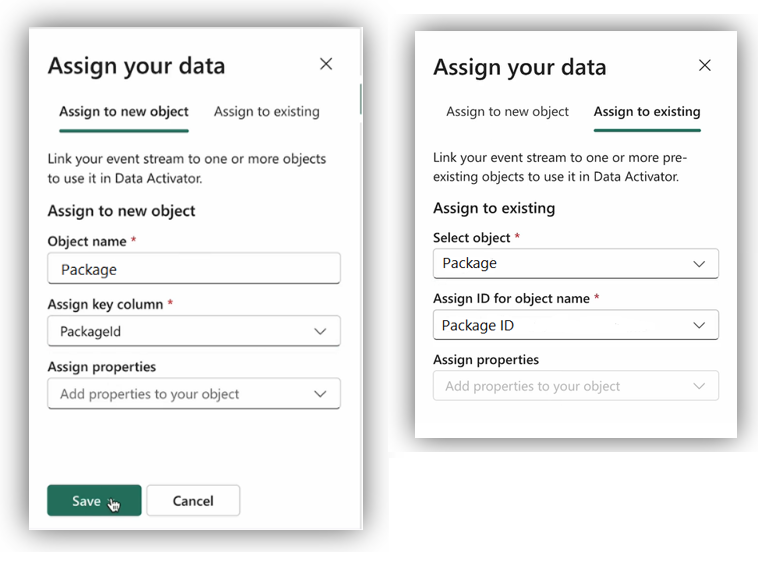
Po vytvoření objektu přepnete do režimu Návrh, kde uvidíte, co se u každého objektu děje v průběhu času. Všimněte si grafu zobrazující data událostí z posledních 24 hodin, které je možné přizpůsobit podle vašich preferencí. Představme si například, že jste přiřadili data pro maloobchodní společnost, která sleduje doručení jejích balíčků. Na následujícím snímku obrazovky se vrátí stav po minutách každého balíčku k doručení.
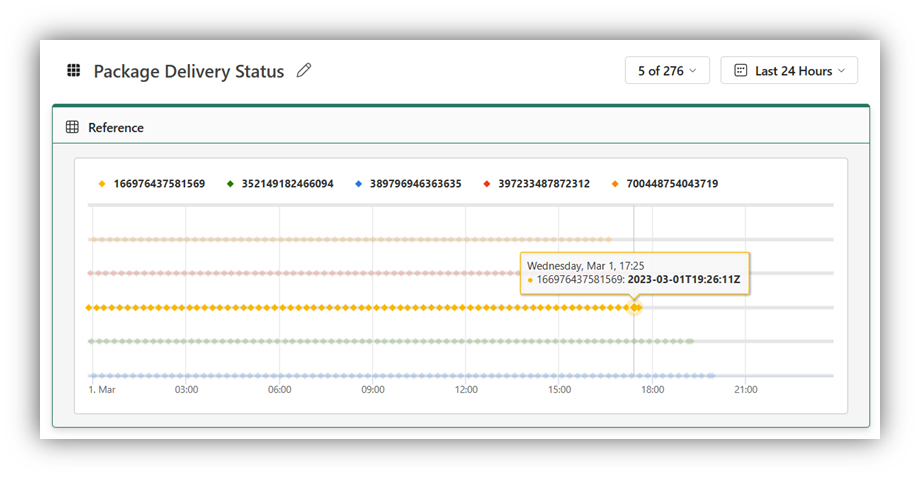
Aktivace dat umožňuje přiřadit data k jednomu nebo více objektům. K jednomu objektu můžete přiřadit několik datových proudů nebo dokonce propojit jeden zdroj událostí s různými objekty, což usnadňuje monitorování různých omezujících vlastností dat. Pokud ale přidáváte data do existujícího objektu, je důležité použít správný klíčový sloupec, aby se zabránilo neočekávaným výsledkům. Tento přístup vám pomůže vytvořit podrobný a efektivní systém monitorování.
V další lekci se dozvíte, jak vytvořit triggery pro monitorování podmínek a zahájení akcí.